విషయ సూచిక
Excel విభిన్న విధులను నిర్వహించగల అనేక లక్షణాలను కలిగి ఉంది. విభిన్న గణాంక మరియు ఆర్థిక విశ్లేషణలను చేయడంతో పాటు, మేము Excelలో సమీకరణాలను పరిష్కరించగలము. ఈ కథనంలో, మేము సరైన దృష్టాంతాలతో విభిన్న మార్గాల్లో Excelలో సమీకరణాలను పరిష్కరించే ప్రముఖ అంశాన్ని విశ్లేషిస్తాము.
ప్రాక్టీస్ వర్క్బుక్ని డౌన్లోడ్ చేయండి
వ్యాయామం చేయడానికి ఈ అభ్యాస వర్క్బుక్ని డౌన్లోడ్ చేయండి మీరు ఈ కథనాన్ని చదువుతున్నప్పుడు.
పరిష్కార సమీకరణాలు.xlsx
Excelలో సమీకరణాలను ఎలా పరిష్కరించాలి
Excelలో సమీకరణాలను పరిష్కరించడం ప్రారంభించే ముందు, ఏ పద్ధతులతో ఏ విధమైన సమీకరణాలు పరిష్కరించబడతాయో చూద్దాం.
Excelలో పరిష్కరించగల సమీకరణాల రకాలు:
వివిధ రకాలు ఉన్నాయి సమీకరణాలు ఉన్నాయి. కానీ అన్నీ ఎక్సెల్లో పరిష్కరించడం సాధ్యం కాదు. ఈ కథనంలో, మేము ఈ క్రింది రకాల సమీకరణాలను పరిష్కరిస్తాము.
- క్యూబిక్ ఈక్వేషన్,
- చతుర్భుజ సమీకరణం,
- సరళ సమీకరణం,
- ఘాతాంక సమీకరణం,
- భేదాత్మక సమీకరణం,
- నాన్-లీనియర్ ఈక్వేషన్
సమీకరణాలను పరిష్కరించడానికి ఎక్సెల్ సాధనాలు:
ఎక్సెల్లో ఎక్సెల్ సాల్వర్ వంటి సమీకరణాలను పరిష్కరించడానికి కొన్ని ప్రత్యేక సాధనాలు ఉన్నాయి యాడ్-ఇన్ మరియు గోల్ సీక్ ఫీచర్. అంతేకాకుండా, మీరు Matrix సిస్టమ్ని ఉపయోగించి, Excelలో సంఖ్యాపరంగా/మాన్యువల్గా సమీకరణాలను పరిష్కరించవచ్చు.
5 Excelలో సమీకరణాలను పరిష్కరించడానికి ఉదాహరణలు
1. Excelలో బహుపది సమీకరణాలను పరిష్కరించడం
ఎ RHS . =C9^2+C10^2-25 =C9-C10^2 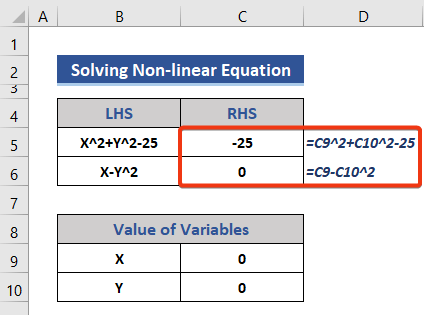
=SUM(C5:C6) 
- Enter బటన్ మరియు RHS రెండు సమీకరణాల మొత్తాన్ని నొక్కండి.

- ఇక్కడ, మేము Excel యొక్క Solver లక్షణాన్ని వర్తింపజేస్తాము.
- గుర్తించిన వాటిపై సెల్ రిఫరెన్స్లను చొప్పించండి పెట్టెలు.
- 0 యొక్క విలువను సెట్ చేయండి.
- ఆపై, అడ్డంకులను జోడించడానికి జోడించు బటన్పై క్లిక్ చేయండి.
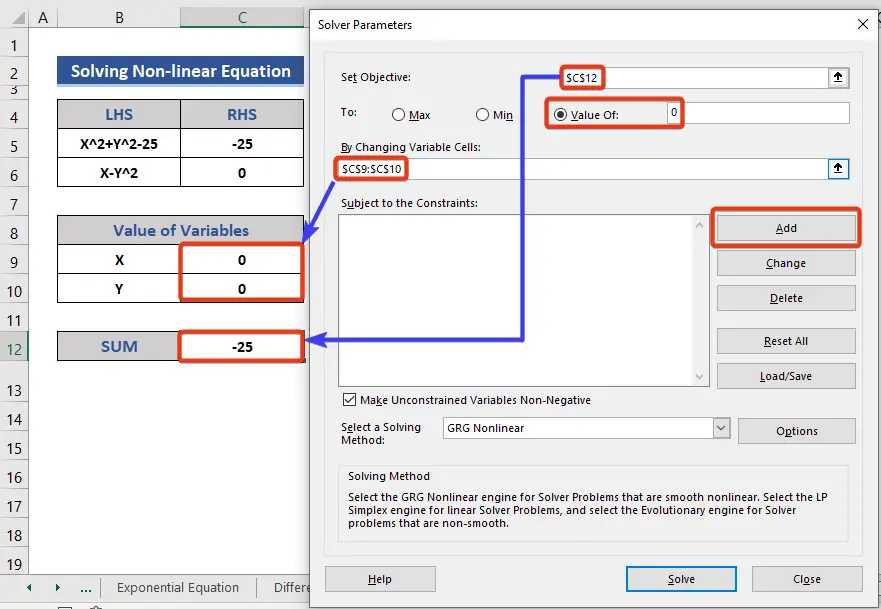
- మేము చిత్రంలో చూపిన విధంగా 1వ నిబంధనలను జోడిస్తాము.
- మళ్లీ, <కోసం జోడించు బటన్ని నొక్కండి 3>2వ నిబంధన.

- సెల్ సూచనలు మరియు విలువలను ఇన్పుట్ చేయండి.
- చివరిగా, సరే<నొక్కండి 4>.
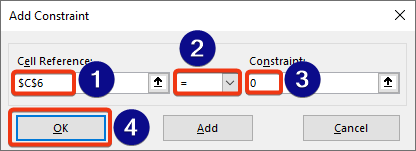
- పరిష్కరిణి లో అడ్డంకులు జోడించబడడాన్ని మనం చూడవచ్చు.
- <3ని క్లిక్ చేయండి>పరిష్కర్త బటన్.

- పరిష్కార పరిష్కారాన్ని ఉంచు ఎంపికను తనిఖీ చేసి, ఆపై సరే<4పై క్లిక్ చేయండి>.
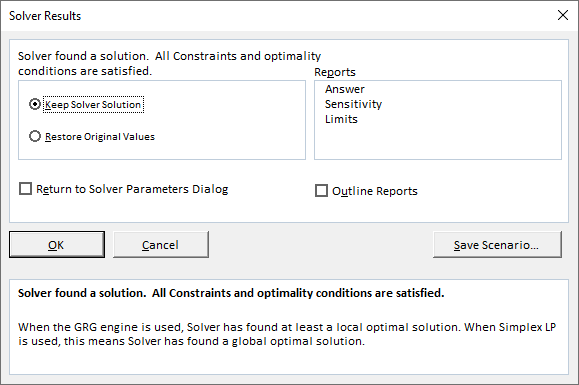
- డేటాసెట్ సంఖ్యను చూడండి w.
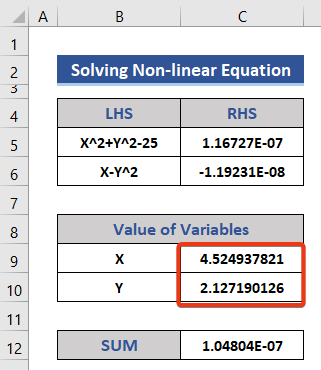
మేము X మరియు Y విజయవంతంగా విలువను పొందాము.
4. ఘాతాంక సమీకరణాన్ని పరిష్కరించడం
ఘాతాంక సమీకరణంవేరియబుల్ మరియు స్థిరాంకంతో ఉంటుంది. ఘాతాంక సమీకరణంలో, వేరియబుల్ అనేది బేస్ లేదా స్థిరాంకం యొక్క శక్తి లేదా డిగ్రీగా పరిగణించబడుతుంది.ఈ పద్ధతిలో, EXPని ఉపయోగించి ఘాతాంక సమీకరణాన్ని ఎలా పరిష్కరించాలో మేము చూపుతాము ఫంక్షన్.
EXP ఫంక్షన్ని అందించిన సంఖ్య యొక్క శక్తికి పెంచబడుతుంది.మేము లక్ష్య వృద్ధి రేటుతో ఒక ప్రాంతం యొక్క భవిష్యత్తు జనాభాను గణిస్తాము. మేము దీని కోసం క్రింది సమీకరణాన్ని అనుసరిస్తాము.

ఇక్కడ,
Po = ప్రస్తుత లేదా ప్రారంభ జనాభా
R = వృద్ధి రేటు
T = సమయం
P = భవిష్యత్ జనాభా కోసం పరిగణించబడుతుంది.
ఈ సమీకరణం ఘాతాంక భాగాన్ని కలిగి ఉంది, దీని కోసం మేము EXP ఫంక్షన్ని ఉపయోగిస్తాము.
📌 దశలు:
- ఇక్కడ, ప్రస్తుత జనాభా, లక్ష్య వృద్ధి రేటు మరియు సంవత్సరాల సంఖ్య డేటాసెట్లో ఇవ్వబడ్డాయి. మేము ఆ విలువలను ఉపయోగించి భవిష్యత్ జనాభాను గణిస్తాము.
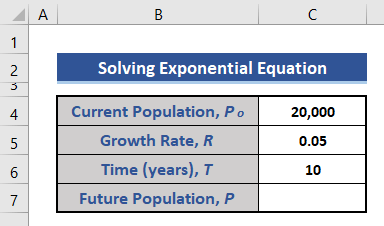
- EXP ఫంక్షన్ ఆధారంగా కింది సూత్రాన్ని ఉంచండి C7 . జనాభా తప్పనిసరిగా పూర్ణాంకం అయి ఉండాలి.
- ఇప్పుడు, ఫలితాన్ని పొందడానికి Enter బటన్ని నొక్కండి.

ఇది ఊహించిన వృద్ధి రేటు ప్రకారం 10 సంవత్సరాల తర్వాత భవిష్యత్తు జనాభా.
5. Excelలో అవకలన సమీకరణాలను పరిష్కరించడం
కనీసం కలిగి ఉన్న సమీకరణం తెలియని ఫంక్షన్ యొక్క ఒక ఉత్పన్నాన్ని భేద సమీకరణం అంటారు. ఉత్పన్నం సాధారణం లేదా పాక్షికం కావచ్చు.ఇక్కడ, మేము Excelలో అవకలన సమీకరణాన్ని ఎలా పరిష్కరించాలో చూపుతాము. మేము dy/dt , భేదం కనుక్కోవాలి t కి సంబంధించిన y . మేము డేటాసెట్లోని మొత్తం సమాచారాన్ని గుర్తించాము.

📌 దశలు:
- సెట్ అందించిన సమాచారం నుండి n , t మరియు y యొక్క ప్రారంభ విలువ.

- t కోసం
- క్రింది సూత్రాన్ని సెల్ C6 పై ఉంచండి.
=C5+$G$5
ఈ ఫార్ములా t(n-1) నుండి రూపొందించబడింది.
- ఇప్పుడు, Enter బటన్ని నొక్కండి.
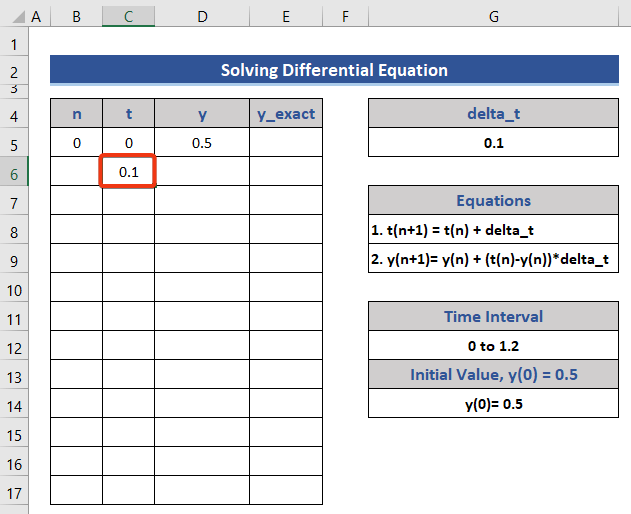
- y కోసం సెల్ D6 పై మరొక ఫార్ములాను ఉంచండి.
=D5+(C5-D5)*$G$5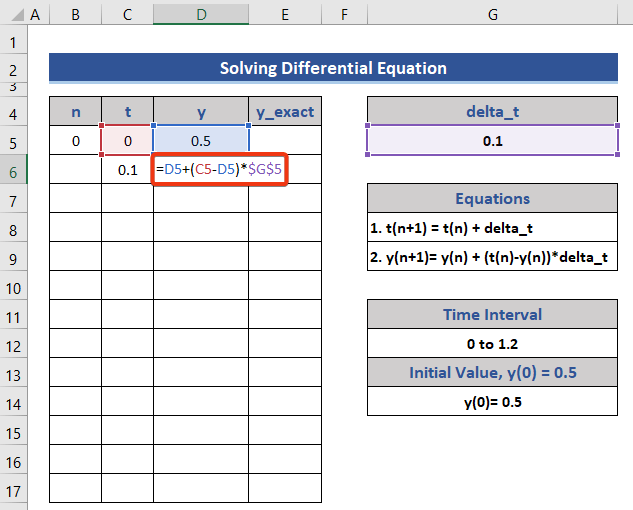
ఈ ఫార్ములా y(n+1) .
- <9 సమీకరణం నుండి రూపొందించబడింది>మళ్లీ, Enter బటన్ని నొక్కండి.

- ఇప్పుడు, విలువలను t<గరిష్ట విలువకు విస్తరించండి 4>, ఇది 1.2 .
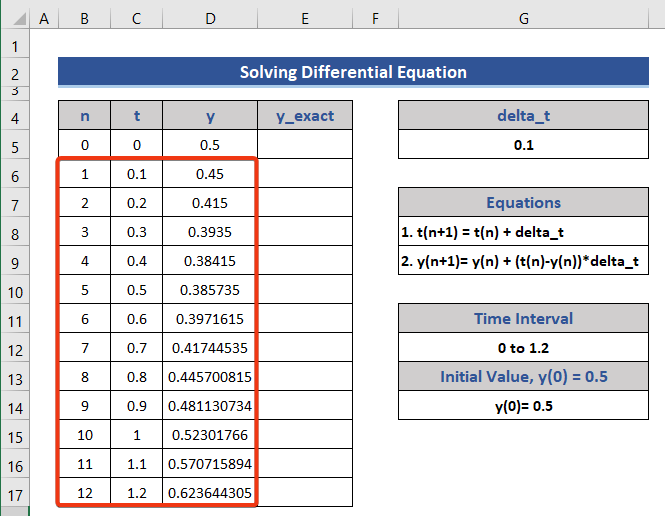
మేము t మరియు <విలువను ఉపయోగించి గ్రాఫ్ని గీయాలనుకుంటున్నాము 3>y .
- ఇన్సర్ట్ ట్యాబ్కి వెళ్లండి.
- చార్ట్ గ్రూప్ నుండి గ్రాఫ్ను ఎంచుకోండి.<10

- గ్రాఫ్ని చూడండి.

ఇది y vs. t గ్రాఫ్.
- ఇప్పుడు, దానిపై డబుల్ క్లిక్ చేయండి గ్రాఫ్ మరియు గ్రాఫ్ అక్షం యొక్క కనిష్ట మరియు గరిష్ట విలువలు. క్షితిజ సమాంతర రేఖ పరిమాణాన్ని మార్చండి.

- ఆ తర్వాత, నిలువు రేఖను పరిమాణం మార్చండి.

- అక్షాన్ని అనుకూలీకరించిన తర్వాత, మన గ్రాఫ్ ఇలా కనిపిస్తుంది.

ఇప్పుడు, మేము అవకలన సమీకరణాన్ని కనుగొంటాము.
- భేదాత్మక సమీకరణాన్ని మాన్యువల్గా లెక్కించి, దానిపై ఉంచండిడేటాసెట్.

- ఆ తర్వాత, ఈ సమీకరణం ఆధారంగా ఒక సమీకరణాన్ని రూపొందించి, సెల్ E5 పై ఉంచండి.
=-1+C5+1.5*EXP(-C5) 
- Enter బటన్ని నొక్కండి మరియు ఫిల్ హ్యాండిల్ <4ని లాగండి>icon.

- మళ్లీ, గ్రాఫ్కి వెళ్లి మౌస్పై కుడి బటన్ను నొక్కండి.
- ని ఎంచుకోండి. సందర్భ మెను నుండి డేటా ఎంపికను ఎంచుకోండి.
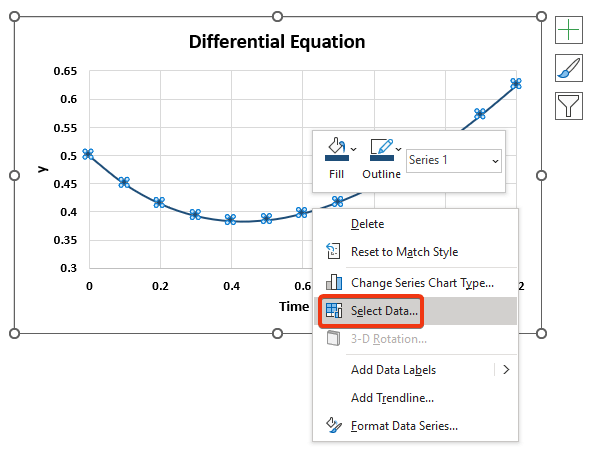
- జోడించు ఎంపికను <నుండి ఎంచుకోండి 3>డేటా సోర్స్ విండోను ఎంచుకోండి.

- X <పై t నిలువు వరుసలోని సెల్లను ఎంచుకోండి. 4>విలువలు మరియు y_exact నిలువు వరుసలోని Y విలువలు సిరీస్ విండోలో.
 <1
<1
- మళ్లీ, గ్రాఫ్ని చూడండి.
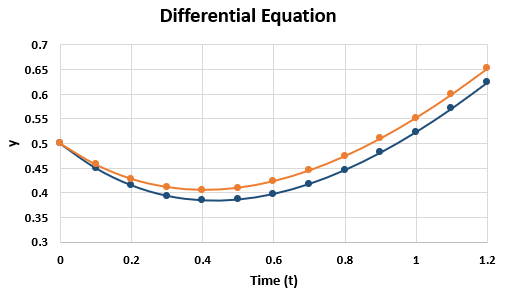
ఈ విభాగంలో, మేము క్యూబిక్, క్వాడ్రేచర్, లీనియర్ మొదలైన విభిన్న బహుపది సమీకరణాలను పరిష్కరించడానికి ప్రయత్నిస్తాము.
1.1 సాల్వింగ్ క్యూబిక్ ఈక్వేషన్
A బహుపదిడిగ్రీ మూడుతో ఉన్న సమీకరణాన్ని క్యూబిక్బహుపది సమీకరణం అంటారు.ఇక్కడ, మేము Excelలో క్యూబిక్ సమీకరణాన్ని పరిష్కరించడానికి రెండు మార్గాలను చూపుతాము.
i. గోల్ సీక్
ఇక్కడ, మేము ఈ క్యూబిక్ సమీకరణాన్ని పరిష్కరించడానికి Excel యొక్క గోల్ సీక్ లక్షణాన్ని ఉపయోగిస్తాము.
అనుకుందాం, మనకు ఒక సమీకరణం ఉంది:
Y= 5X3-2X2+3X-6మనం ఈ సమీకరణాన్ని పరిష్కరించాలి మరియు X విలువను కనుగొనాలి.
📌 దశలు:
- మొదట, మేము గుణకాలను నాలుగు సెల్లుగా విభజిస్తాము.
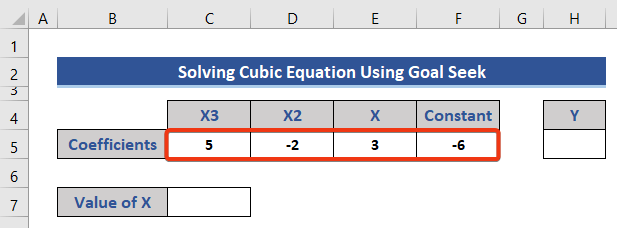
- మేము ఇక్కడ X విలువను కనుగొనాలనుకుంటున్నాము. X యొక్క ప్రారంభ విలువ సున్నా గా భావించి, సంబంధిత సెల్లో సున్నా (0) ని చొప్పించండి.
 1>
1>
- ఇప్పుడు, Y యొక్క సంబంధిత సెల్ యొక్క సమీకరణాన్ని రూపొందించండి.
- తర్వాత, Enter బటన్ని నొక్కి, విలువను పొందండి Y .
=C5*C7^3+D5*C7^2+E5*C7+F5 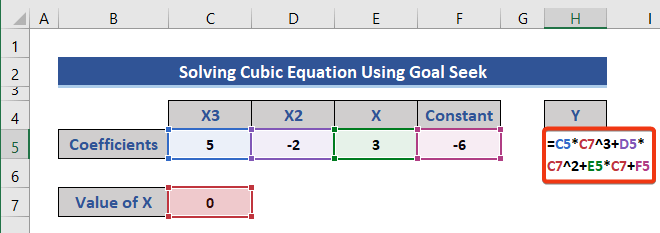
- తర్వాత, Enter నొక్కండి బటన్ మరియు Y విలువను పొందండి.
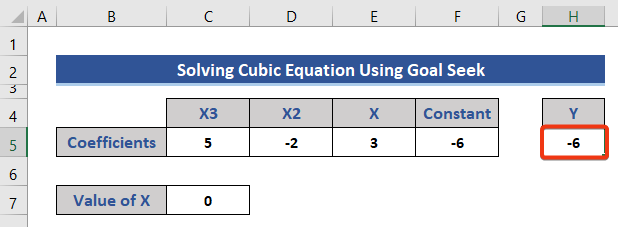
ఇప్పుడు, మేము గోల్ సీక్ ఫీచర్ను పరిచయం చేస్తాము .
- డేటా ట్యాబ్పై క్లిక్ చేయండి.
- What-If- నుండి Goal Seek ఎంపికను ఎంచుకోండి.విశ్లేషణ విభాగం.

- గోల్ సీక్ డైలాగ్ బాక్స్ కనిపిస్తుంది.

మనం ఇక్కడ సెల్ రిఫరెన్స్ మరియు విలువను చొప్పించాలి.
- సెల్ H5 ని సెట్ సెల్గా ఎంచుకోండి. ఈ సెల్ సమీకరణాన్ని కలిగి ఉంది.
- మరియు సెల్ C7 ని సెల్ మార్చడం ద్వారా ని ఎంచుకోండి, ఇది వేరియబుల్. ఆపరేషన్ తర్వాత ఈ వేరియబుల్ విలువ మారుతుంది.

- 20 ని విలువకు ఉంచండి బాక్స్, ఇది సమీకరణం కోసం ఊహించిన విలువ.

- చివరిగా, సరే బటన్ని నొక్కండి.
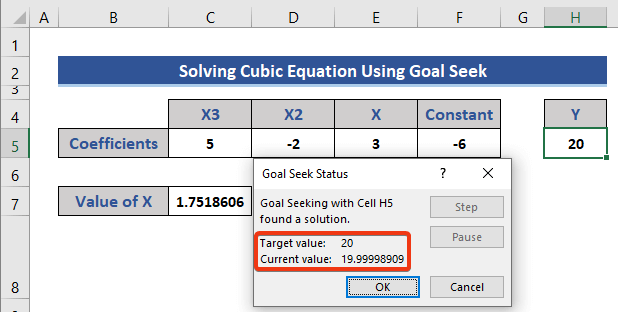
ఆపరేషన్ స్థితి చూపబడుతోంది. మా అందించిన లక్ష్య విలువపై ఆధారపడి, ఈ ఆపరేషన్ సెల్ C7 లో వేరియబుల్ విలువను లెక్కించింది.
- మళ్లీ, సరే అక్కడ నొక్కండి.
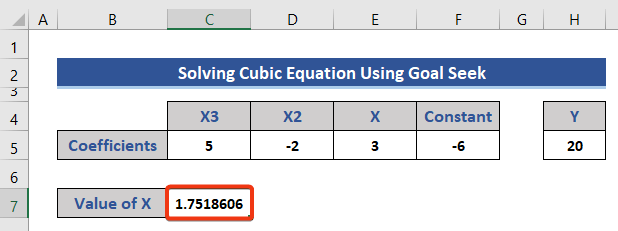
ఇది X .
ii చివరి విలువ. సాల్వర్ యాడ్-ఇన్
సోల్వర్ ని ఉపయోగించడం అనేది యాడ్-ఇన్ . ఈ విభాగంలో, మేము ఇచ్చిన సమీకరణాన్ని పరిష్కరించడానికి మరియు వేరియబుల్ విలువను పొందడానికి ఈ పరిష్కార యాడ్-ఇన్ని ఉపయోగిస్తాము.
పరిష్కారం యాడ్-ఇన్లు ఉనికిలో లేవు. Excel డిఫాల్ట్లో. మేము ముందుగా ఈ యాడ్-ఇన్ని జోడించాలి.
📌 దశలు:
- మేము వేరియబుల్ విలువను సెట్ చేసాము సున్నా (0) డేటాసెట్లో.

- ఫైల్ >> ఎంపికలు 4>.
- Excel ఎంపికలు విండో కనిపిస్తుంది.
- ఎడమవైపు నుండి యాడ్-ఇన్లను ఎంచుకోండి.
- ఎంచుకోండి ఎక్సెల్ యాడ్-ఇన్లు మరియు గోపై క్లిక్ చేయండి బటన్.

- యాడ్-ఇన్లు విండో కనిపిస్తుంది.
- పరిష్కరిణిని తనిఖీ చేయండి యాడ్-ఇన్ ఎంపికను మరియు సరే పై క్లిక్ చేయండి.

- మేము పరిష్కరిణి ని చూడవచ్చు డేటా ట్యాబ్లో యాడ్-ఇన్.
- పరిష్కరిణి పై క్లిక్ చేయండి.

- పరిష్కార పారామితులు విండో కనిపిస్తుంది.

- మేము సెట్ ఆబ్జెక్ట్పై సమీకరణం యొక్క సెల్ రిఫరెన్స్ని ఇన్సర్ట్ చేస్తాము. బాక్స్.
- తర్వాత, విలువ ఎంపికను తనిఖీ చేసి, సంబంధిత పెట్టెపై 20 ని ఉంచండి.
- వేరియబుల్ బాక్స్.
- చివరిగా, పరిష్కరిణి పై క్లిక్ చేయండి.

- పరిష్కరిణిని ఉంచండి<ఎంచుకోండి 4> ఆపై సరే నొక్కండి.

- డేటాసెట్ను చూడండి.
<35
చరరాశి విలువ మార్చబడిందని మనం చూడవచ్చు.
1.2 చతుర్భుజ సమీకరణాన్ని పరిష్కరించడం
డిగ్రీ రెండు ఉన్న బహుపది సమీకరణాన్ని అంటారు. చతుర్భుజ బహుపదిక సమీకరణం.ఇక్కడ, మేము Excelలో వర్గ సమీకరణాన్ని పరిష్కరించడానికి రెండు మార్గాలను చూపుతాము.
మేము క్రింది వర్గ సమీకరణాన్ని ఇక్కడ పరిష్కరిస్తాము.
Y=3X2+6X -5i. గోల్ సీక్ ఫీచర్ ఉపయోగించి పరిష్కరించండి
మేము గోల్ సీక్ ఫీచర్ని ఉపయోగించి ఈ వర్గ సమీకరణాన్ని పరిష్కరిస్తాము. దిగువ విభాగాన్ని చూడండి.
📌 దశలు:
- మొదట, మేము వేరియబుల్స్ యొక్క గుణకాలను వేరు చేస్తాము.

- X సున్నా (0) యొక్క ప్రారంభ విలువను సెట్ చేయండి.
- అలాగే, సెల్ G5 లో సెల్ సూచనలను ఉపయోగించి అందించిన సమీకరణాన్ని చొప్పించండి.
=C5*C7^2+D5*C7+E5 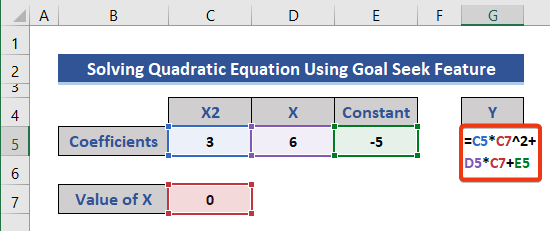
- ఇప్పుడే Enter బటన్ని నొక్కండి.

మేము X<ని పరిగణనలోకి తీసుకుని Y విలువను పొందుతాము 4> అనేది సున్నా.
ఇప్పుడు, X విలువను పొందడానికి గోల్ సీక్ లక్షణాన్ని ఉపయోగిస్తాము. Goal Seek లక్షణాన్ని ఎలా ప్రారంభించాలో మేము ఇప్పటికే చూపించాము.
- వేరియబుల్ మరియు ఈక్వేషన్ యొక్క సెల్ రిఫరెన్స్ను Goal Seek డైలాగ్ బాక్స్లో ఉంచండి 9>సమీకరణం 18 విలువను ఊహించి, విలువకు విభాగంలోని పెట్టెపై ఉంచండి.
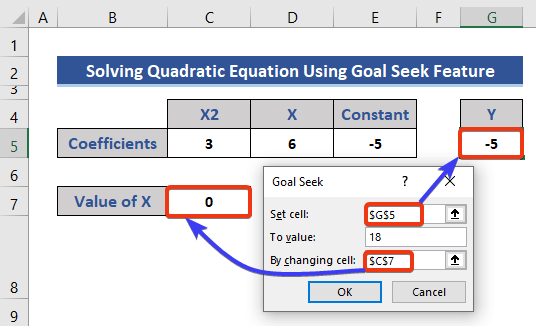
- చివరిగా, OK నొక్కండి.
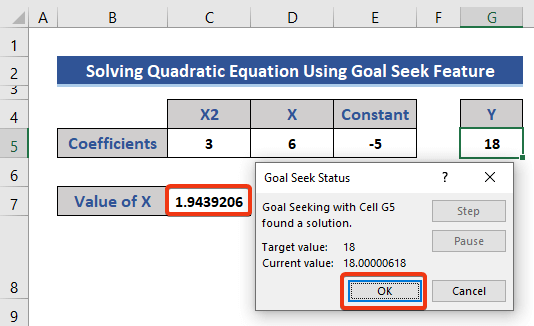
మేము వేరియబుల్ X యొక్క తుది విలువను పొందుతాము.
ii. పరిష్కరిణి యాడ్-ఇన్ ఉపయోగించి
మేము ఇప్పటికే ఎక్సెల్లో పరిష్కార యాడ్-ఇన్ ని ఎలా జోడించాలో చూపించాము. ఈ విభాగంలో, కింది సమీకరణాన్ని పరిష్కరించడానికి మేము ఈ పరిష్కరిణి ని ఉపయోగిస్తాము.
📌 దశలు:
- మేము C7 పై సున్నా ( 0 )ని X యొక్క ప్రారంభ విలువగా ఉంచాము.
- తర్వాత, ఉంచండి సెల్ G5 లో క్రింది సూత్రం>

- ముందు చూపిన విధంగా పరిష్కార యాడ్-ఇన్ను నమోదు చేయండి.
- సమీకరణం యొక్క సెల్ సూచనను వస్తువుగా ఎంచుకోండి.
- వేరియబుల్ యొక్క సెల్ రిఫరెన్స్ను ఉంచండి.
- అలాగే, సమీకరణం యొక్క విలువను 18 గా సెట్ చేయండి.
- చివరిగా, పరిష్కరించుపై క్లిక్ చేయండి ఎంపిక.

- పరిష్కార పరిష్కారాన్ని ఉంచు ఎంపికను తనిఖీ చేయండి పరిష్కార ఫలితాలు విండో నుండి.
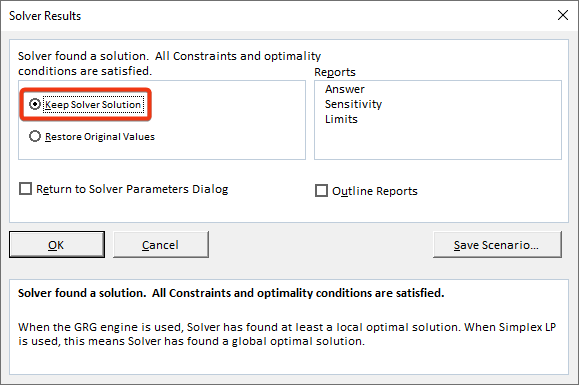
- చివరిగా, సరే బటన్ని క్లిక్ చేయండి.
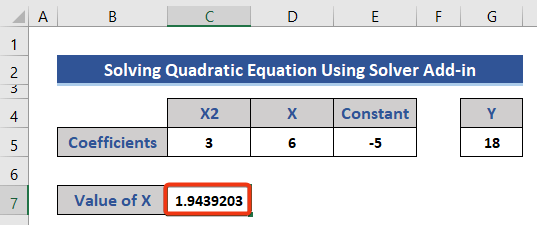
2. సరళ సమీకరణాలను పరిష్కరించడం
గరిష్ట డిగ్రీ 1 తో ఏదైనా వేరియబుల్ ఉన్న సమీకరణాన్ని రేఖీయ సమీకరణం అంటారు.
2.1 మ్యాట్రిక్స్ సిస్టమ్ను ఉపయోగించడం
MINVERSE ఫంక్షన్ శ్రేణిలో నిల్వ చేయబడిన మాతృక కోసం విలోమ మాతృకను అందిస్తుంది.
ది MMULT ఫంక్షన్ రెండు శ్రేణుల మాతృక ఉత్పత్తిని అందిస్తుంది, అదే సంఖ్యలో అడ్డు వరుసలు array1 మరియు నిలువు వరుసలు array2 .
ఈ పద్ధతి సరళ సమీకరణాలను పరిష్కరించడానికి మాతృక వ్యవస్థను ఉపయోగిస్తుంది. ఇక్కడ, 3 సరళ సమీకరణాలు 3 వేరియబుల్స్ x , y మరియు z తో ఇవ్వబడ్డాయి. సమీకరణాలు:
3x+2+y+z=8,
11x-9y+23z=27,
8x-5y=10
మేము అందించిన సమీకరణాలను పరిష్కరించడానికి MINVERSE మరియు MMULT ఫంక్షన్లను ఉపయోగిస్తాము .
📌 దశలు:
- మొదట, మేము వివిధ సెల్లలోని గుణకాల వేరియబుల్ను వేరు చేసి, వాటిని మ్యాట్రిక్స్గా ఫార్మాట్ చేస్తాము.
- మేము రెండు మాత్రికలను తయారు చేసాము. వేరియబుల్ యొక్క గుణకాలతో ఒకటి మరియు స్థిరాంకాలలో మరొకటి.

- మన గణన కోసం మేము మరో రెండు మాత్రికలను జోడిస్తాము.

- తర్వాత, MINVERSE ఫంక్షన్ని ఉపయోగించి A యొక్క విలోమ మాతృకను మేము కనుగొంటాము.
- చొప్పించు సెల్పై కింది ఫార్ములాC7 .
=MINVERSE(C5:E7)
ఇది అర్రే ఫార్ములా.
- Enter బటన్ను నొక్కండి.

విలోమ మాతృక విజయవంతంగా ఏర్పడింది.
- ఇప్పుడు, మేము చేస్తాము సెల్ H9 పై MMULT ఫంక్షన్ ఆధారంగా సూత్రాన్ని వర్తింపజేయండి.
=MMULT(C9:E11,H5:H7)
మేము ఫార్ములాలో 3 x 3 మరియు 3 x 1 పరిమాణం యొక్క రెండు మాత్రికలను ఉపయోగించాము మరియు ఫలిత మాతృక పరిమాణం 3 x 1 .
- Enter బటన్ని మళ్లీ నొక్కండి.

మరియు ఇది సరళ సమీకరణాలలో ఉపయోగించే వేరియబుల్స్ యొక్క పరిష్కారం.
2.2 పరిష్కరిణి యాడ్-ఇన్ ఉపయోగించి
మేము పరిష్కరిణి ని ఉపయోగిస్తాము. 3 వేరియబుల్స్తో 3 సమీకరణాలను పరిష్కరించడానికి యాడ్-ఇన్.
📌 దశలు:
- మొదట, మేము గతంలో చూపిన విధంగా గుణకాలను వేరు చేస్తాము.
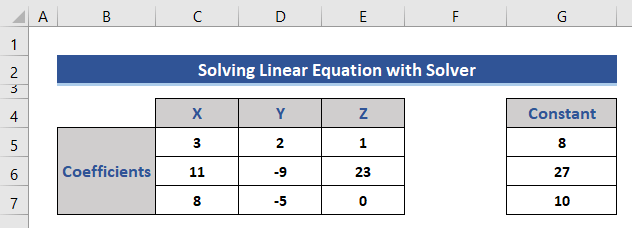
- తర్వాత, వేరియబుల్స్ యొక్క విలువలకు రెండు విభాగాలను జోడించి, సమీకరణాలను చొప్పించండి.
- మేము వేరియబుల్స్ యొక్క ప్రారంభ విలువను సున్నా ( 0 )కి సెట్ చేసాము.

- క్రింది వాటిని చొప్పించండి g కణాలపై మూడు సమీకరణాలు E10 to E12 .
=C5*C10+D5*C11+E5*C12=C6*C10+D6*C11+E6*C12=C7*C10+D7*C11+E7*C12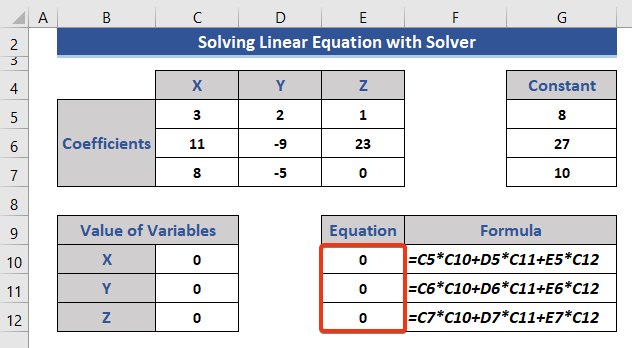
- ఇప్పుడు, పరిష్కర్త ఫీచర్కి వెళ్లండి.
- 1వ సమీకరణం యొక్క సెల్ రిఫరెన్స్ని లక్ష్యంగా సెట్ చేయండి.
- సమీకరణం విలువను సెట్ చేయండి 8 .
- గుర్తించబడిన పెట్టెపై వేరియబుల్స్ పరిధిని చొప్పించండి.
- తర్వాత, జోడించు బటన్ని క్లిక్ చేయండి.

- జోడించునిర్బంధ విండో కనిపిస్తుంది.
- దిగువ చిత్రంలో గుర్తించిన విధంగా సెల్ సూచన మరియు విలువలను ఉంచండి.

- రెండవదాన్ని చొప్పించండి నిర్బంధం.
- చివరిగా, సరే నొక్కండి.

- నిబంధనలు జోడించబడ్డాయి. పరిష్కరించు బటన్ని నొక్కండి.
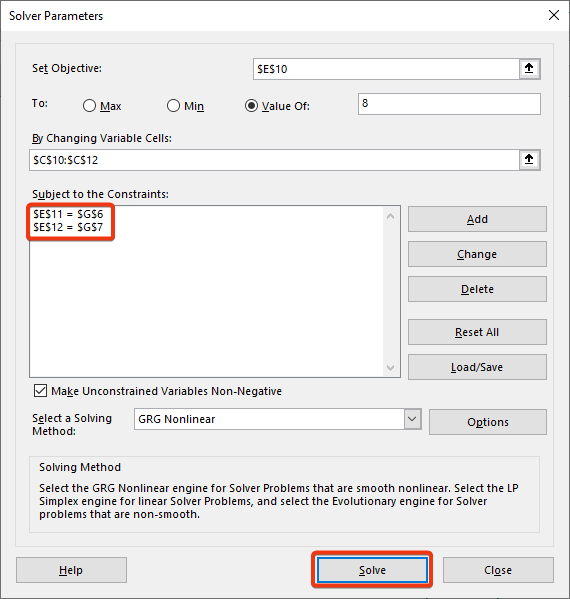
- డేటాసెట్ను చూడండి.
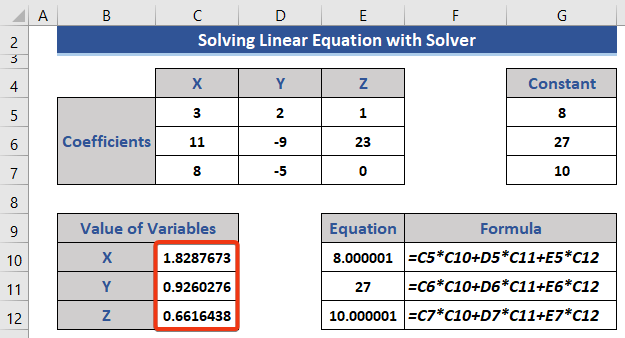
వేరియబుల్స్ విలువ మార్చబడిందని మనం చూడవచ్చు.
2.3 Excelలో 3 వేరియబుల్స్తో ఏకకాల సమీకరణాలను పరిష్కరించడానికి క్రామెర్ నియమాన్ని ఉపయోగించడం
రెండు లేదా అంతకంటే ఎక్కువ సరళ సమీకరణాలు ఉన్నప్పుడు ఒకే వేరియబుల్స్ మరియు అదే సమయంలో పరిష్కరించబడే వాటిని ఏకకాల సమీకరణాలు అంటారు. మేము Cramer యొక్క నియమం ఉపయోగించి ఏకకాల సమీకరణాలను పరిష్కరిస్తాము. నిర్ణయాధికారులను కనుగొనడానికి MDETERM ఫంక్షన్ ఉపయోగించబడుతుంది.
MDETERM ఫంక్షన్ శ్రేణి యొక్క మాతృక నిర్ణాయకాన్ని అందిస్తుంది.📌 దశలు:
- గుణకాలను LHS మరియు RHS గా విభజించండి.

- మేము ఇప్పటికే ఉన్న డేటాను ఉపయోగించి మాతృకను నిర్మించడానికి 4 విభాగాలను జోడిస్తాము.

- మేము మ్యాట్రిక్స్ D ని నిర్మించడానికి LHS డేటాను ఉపయోగిస్తాము.

- ఇప్పుడు, మేము మ్యాట్రిక్స్ Dxని నిర్మిస్తాము.
- X యొక్క గుణకాలను RHS తో భర్తీ చేస్తాము.
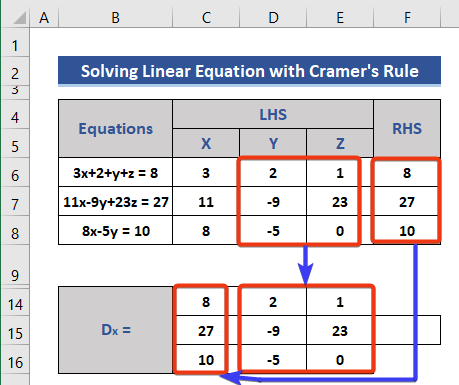
- అలాగే, Dy మరియు Dz మాత్రికలను నిర్మించండి.
 <1
<1 - నిర్ధారణను పొందడానికి సెల్ F11 పై క్రింది సూత్రాన్ని ఉంచండి మ్యాట్రిక్స్ D .
=MDETERM(C10:E12)
- Enter <ని నొక్కండి 4>బటన్.

- అదే విధంగా, కింది సూత్రాలను వర్తింపజేయడం ద్వారా Dx, Dy మరియు Dz యొక్క నిర్ణయాధికారులను కనుగొనండి.
=MDETERM(C14:E16)=MDETERM(C18:E20)=MDETERM(C22:E24)
- Cell I6 కి తరలించండి.
- X విలువను గణించడానికి Dx ని D చే భాగించండి .
=F15/F11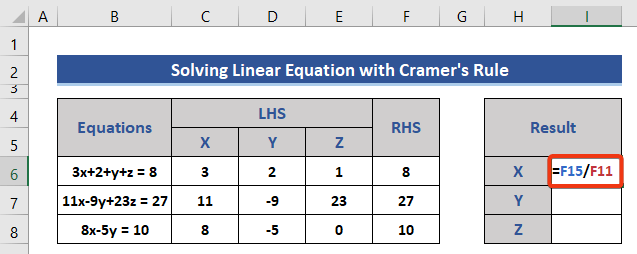
- పొందడానికి Enter బటన్ని నొక్కండి ఫలితం క్రింది సూత్రాలు:
=F19/F11=F23/F11
చివరిగా, మేము ఏకకాల సమీకరణాలను పరిష్కరించండి మరియు మూడు వేరియబుల్స్ యొక్క విలువను పొందండి.
3. Excelలో నాన్లీనియర్ సమీకరణాలను పరిష్కరించడం
2 లేదా అంతకంటే ఎక్కువ డిగ్రీతో సమీకరణం 2 కంటే మరియు సరళ రేఖను ఏర్పరచని దానిని నాన్-లీనియర్ ఈక్వేషన్ అంటారు.ఈ పద్ధతిలో, మేము <3ని ఉపయోగించి Excelలో నాన్-లీనియర్ సమీకరణాలను పరిష్కరిస్తాము>పరిష్కర్త ఫీటు Re of Excel.
మనకు ఇక్కడ రెండు నాన్-లీనియర్ సమీకరణాలు ఉన్నాయి.
ఇది కూడ చూడు: ఎక్సెల్ పై చార్ట్లో శాతాన్ని ఎలా చూపించాలి (3 మార్గాలు)📌 దశలు:
- మేము డేటాసెట్లో సమీకరణం మరియు వేరియబుల్లను చొప్పించండి.
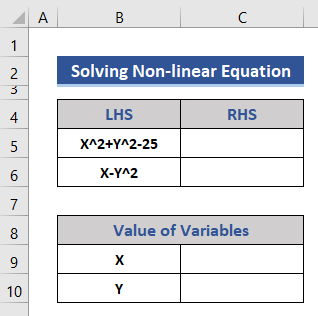
- మొదట, మేము వేరియబుల్ సున్నా ( ) విలువను పరిశీలిస్తాము 0 ) మరియు దానిని డేటాసెట్లో చొప్పించండి.
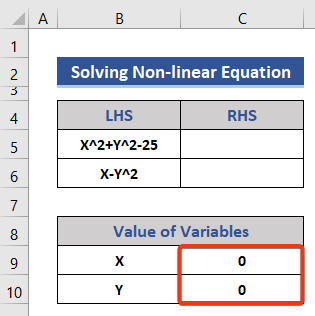
- ఇప్పుడు, సెల్ C5 మరియు <3పై రెండు సమీకరణాలను చొప్పించండి>C6 యొక్క విలువను పొందడానికి

